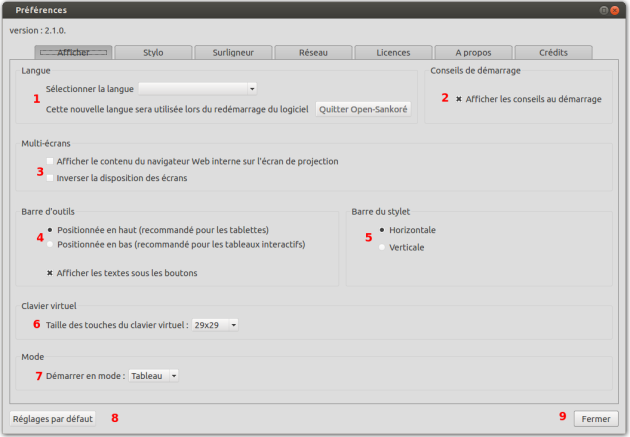Onglet "Afficher" (B)
Méthode :
Vous pouvez changer la langue du logiciel[2], indépendamment de la langue de votre système d'exploitation. Choisissez la langue que vous désirez utiliser puis appuyer sur le bouton “Quitter Open-Sankoré” (vos documents sont automatiquement sauvegardés). Redémarrez ensuite Open-Sankoré, la nouvelle langue sera alors utilisée.
Vous pouvoir choisir d'afficher ou non la fenêtre qui s'affiche au démarrage d'Open-Sankoré et vous donne des astuces sur l'utilisation du logiciel.
Cette option permet de déterminer le comportement d'affichage sur l'écran de projection.
Si cette option est activée, le contenu de votre écran principal sera immédiatement affiché lorsque vous activez le bouton “Web”
 ou que vous cachez Open-Sankoré. Autrement, c'est la page actuelle du document Open-Sankoré qui s'affiche et c'est à l'utilisateur d'activer manuellement l'option en cliquant sur l'icône “Œil”
ou que vous cachez Open-Sankoré. Autrement, c'est la page actuelle du document Open-Sankoré qui s'affiche et c'est à l'utilisateur d'activer manuellement l'option en cliquant sur l'icône “Œil” de la palette d'outils.
de la palette d'outils. Vous pouvez également modifier l'ordre d'affichage des écrans entre l'écran de projection et l'écran de l'ordinateur.
Cette option permet d'afficher la barre d'outils[3] Open-Sankoré en haut de l'écran (recommandé pour une utilisation avec tablette[4]), ou en bas de l'écran (recommandé pour l'utilisation avec un tableau blanc interactif[5]). Il est également possible de choisir si vous désirez afficher ou non les libellés sous les boutons de la barre d'outils[6].
Cette option permet d'afficher la barre du stylet[7] Open-Sankoré de manière horizontale ou verticale.
Cette option permet de choisir la taille du clavier virtuel.
Cette option permet de choisir de démarrer le logiciel en mode “Tableau”
 ou en mode “Bureau”
ou en mode “Bureau” .
.Rétablis les réglages par défaut.
Enregistre les modifications et ferme la fenêtre de préférences.